
Bu Təlimatda detalları necə müxtəlif data Chrome aradan AutoComplete (imkan və ya), eləcə də sil ayrı AutoComplete məlumatın və ya dərhal bütün xilas məlumat. Google Chrome və digər brauzerlər xilas parol görmək necə: Bu da faydalı ola bilər.
Auto Filling Settings Google Chrome
Bütün CHROME avtomatik data doldurma parametrləri parametrləri toplanır:
- menyu düyməsinə tıklayarak və müvafiq maddə seçerek Open Google Chrome parametrləri.

- Auto Filling bölümünde, əlil və ya ayrı-ayrılıqda daxil ola bilər hər üç Parollar, "Ödəmə üsulları", "ünvanları və digər məlumatlar" görəcəksiniz.
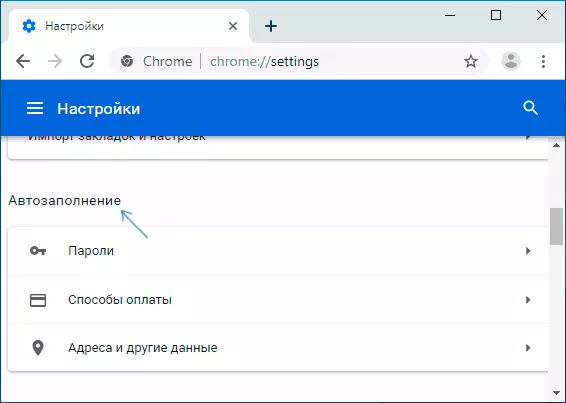
- Siz "Ödəmə üsulları" maddə açmaq əgər Məsələn, siz qazanc aradan avtomatik kredit kartı (üst) data, eləcə də görünüşü xilas məlumatların siyahısını daxil edin və yeni əlavə və ya lazımsız edə bilərsiniz.
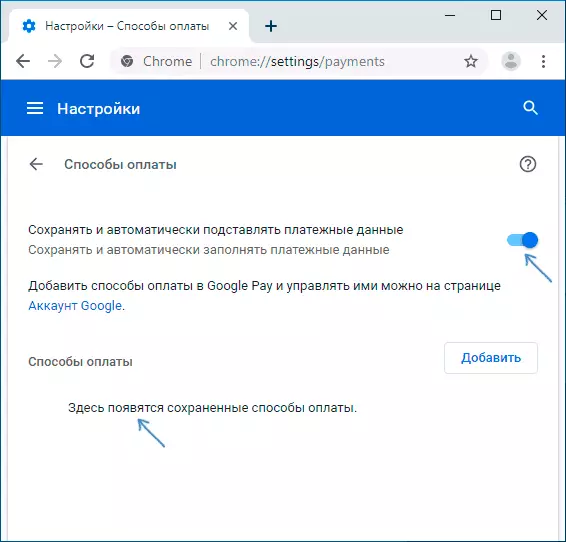
- Eynilə, ayırıcı və Doldur dönüş, eləcə də sil data digər maddələr üçün həyata keçirilir: "ünvanları və digər məlumatlar" bölməsində, Parollar üçün.
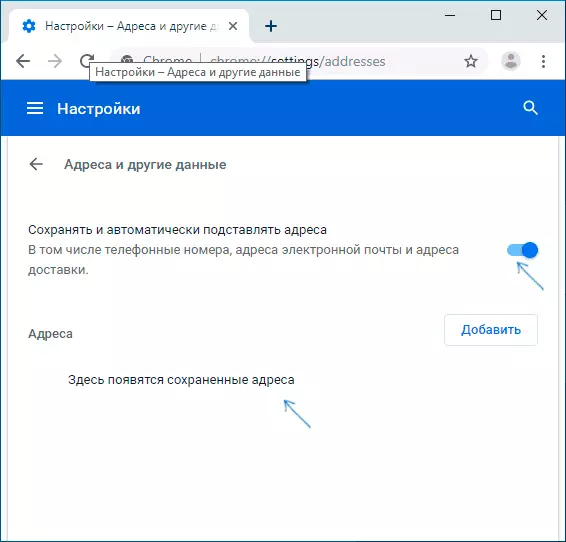
Siz brauzerinizin Google hesabı istifadə ki, tədbirdə hesab edir ki, bütün dəyişikliklər eyni hesabı ilə digər cihazlar ilə senkronize olacaq.
Gördüyünüz kimi, hər şey sadə və asanlıqla avtomatik doldurmaq davranış konfiqurasiya və ya brauzer lazımsız xilas data edə bilərsiniz. Lakin, bəzi hallarda, zaman daha yaxşı, Chrome bütün Doldur data sil (və daha sürətli) aşağıdakı metodu istifadə etmək istəyirik.
bütün avtomatik tamamlama məlumatları silmək üçün necə
asan aradan Doldur deyil istəyirəm, həm də istisnasız bütün xilas data silmək halda, istifadə Chrome tarixi təmizləmə parametrləri:
- bu səhifənin altındakı Google Chrome ayarları, "Advanced Settings" maddə basın.
- "Gizlilik və Təhlükəsizlik" bölməsində "Clear tarixi" axtar və basın. Və ya sadəcə browserchrome daxil: // Settings / ClearBrowSerdata ünvan bölməsinə
- lazımsız işarələri aradan qaldırılması və sonra "Advanced" nişanı getmək. Siz (onlar da silinəcək əgər) "giriş üçün parol və digər məlumatlar" lazımdır, əgər, "Data Auto Dolu" Check və.

- Sil Data düyməsini basın.
Ayrıca, əvvəlki vəziyyətdə olduğu kimi, Google hesabından istifadə edərkən məlumatlar təkcə cari xrom instansiyasında deyil, eyni hesabı istifadə edən digər cihazlarda da silinir.
Video təlimat
Sualınıza cavab tapmasanız, təlimatda nə tələb olunanları yoxlayın, cavabı tələb edə bilər.
